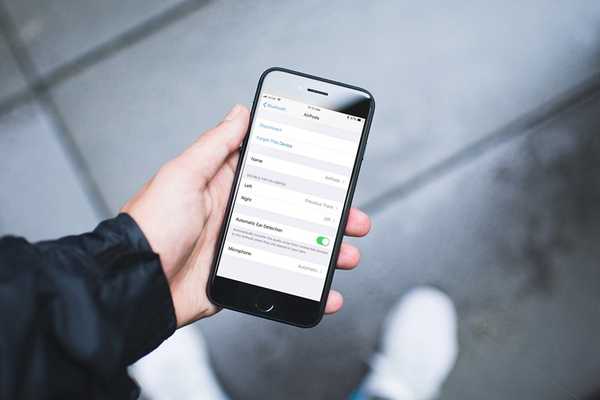
Yurko Brovko
0
2237
581
Durante el evento de lanzamiento del iPhone 7 y iPhone 7 Plus el año pasado, Apple también presentó sus primeros auriculares verdaderamente inalámbricos llamados AirPods. Además de ofrecer una calidad de audio ligeramente mejor que los EarPods con cable de Apple que se incluyen junto con los iPhones, también proporciona ciertas funciones inteligentes como pausar automáticamente la música al quitar uno de los AirPods y poder "tocar dos veces" para acceder a Siri. Esto fue posible gracias al chip W1 de diseño personalizado de la compañía que alimenta estos auriculares. Sin embargo, con la reciente actualización de iOS 11, tienes mucho más control sobre tus AirPods que solo tocar dos veces la función Siri. Esto incluye personalizar los controles para cada AirPod individualmente. Por ejemplo, los usuarios ahora pueden asignar funciones como reproducción / pausa, siguiente pista, pista anterior, etc. por separado para cada AirPod. Si ya está interesado en probar esto con sus AirPods, echemos un vistazo a cómo personalizar las funciones de AirPods en iOS 11:
Personalizar las funciones de AirPods en iOS 11
Nota: Probé esto en mi iPhone 7 Plus y iPhone 6s, pero debería funcionar en iPhones más antiguos, así como en los nuevos iPhone 8, 8 Plus y iPhone X.
En primer lugar, debe asegurarse de que sus AirPods estén conectados a su iPhone antes de proceder a personalizar los controles. El procedimiento está lejos de ser complicado, así que simplemente siga los pasos a continuación para hacerlo sin problemas:
- Ir Configuraciones en tu iPhone y toca "Bluetooth" para dirigirse a la configuración del dispositivo Bluetooth. Ahora, simplemente toque el icono de información para los AirPods conectados indicados por "yo" Como se muestra abajo.
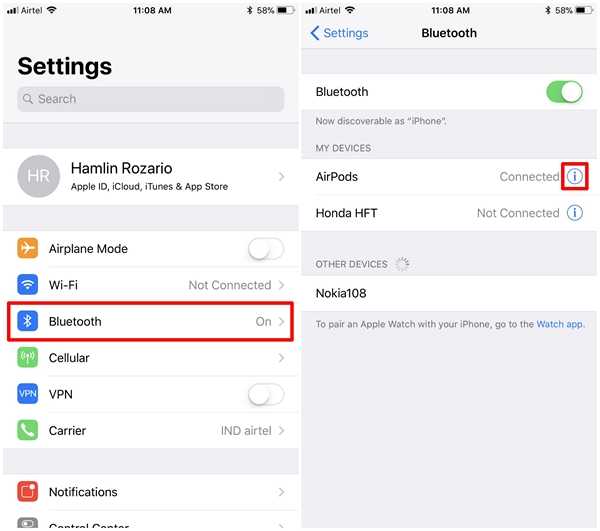
- En el siguiente menú, notará la opción de personalizar las funciones para los AirPods izquierdo y derecho. Para personalizar la función para AirPod izquierdo, simplemente toque "Izquierda" y elija la función según su preferencia. Puedes elegir entre Siri, Reproducir / Pausa, Pista siguiente y Pista anterior.
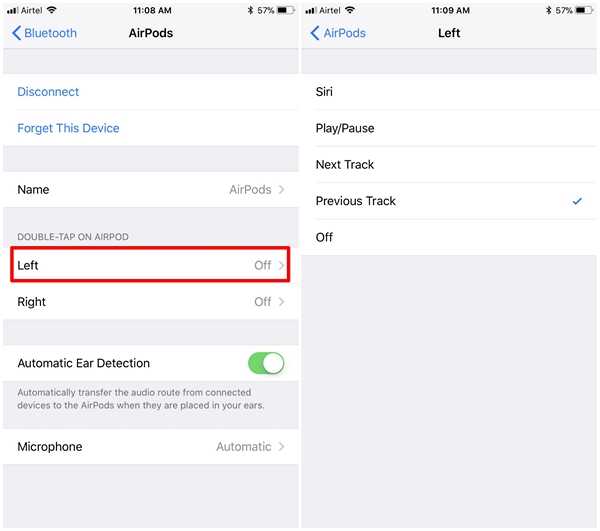
- Del mismo modo, para personalizar la función para el AirPod correcto, simplemente toque "Correcto" y elige según tu preferencia. Personalmente, prefiero usar la función Next Track en mi AirPod derecho y la función Anterior Track en mi AirPod izquierdo.
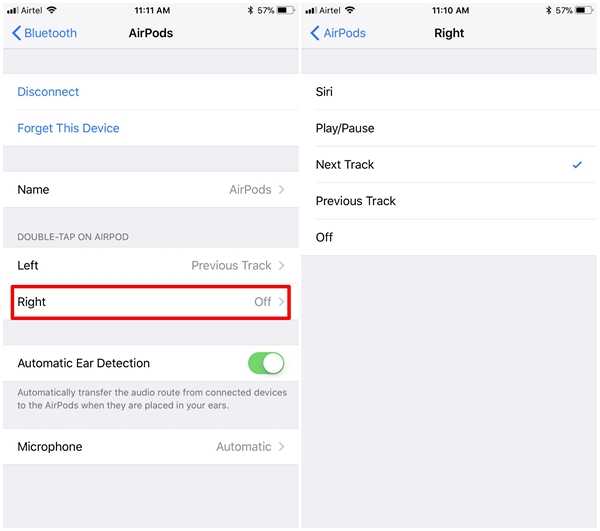
VEA TAMBIÉN: Cómo habilitar No molestar mientras conduce en iOS 11
Personalice las funciones de AirPods en iOS 11
Bueno, eso es todo lo que tienes que hacer para personalizar la función para cada AirPod individualmente. Estamos contentos de que Apple finalmente haya decidido dar a los usuarios más control sobre sus AirPods con la reciente actualización de iOS 11. Hasta ahora, los usuarios tenían que usar Siri para realizar la mayoría de las funciones. Aunque eso fue fácil, fue bastante incómodo tratar de hablar con tu asistente de voz mientras estás en público. Con la actualización de iOS 11, ya no necesita Siri, ya que simplemente puede tocar dos veces su AirPod derecho o izquierdo para realizar ciertas funciones como Reproducir / Pausa, Pista siguiente y Pista anterior. Entonces, ¿están listos para aprovechar este cambio menor pero significativo que Apple ha introducido en iOS 11 específicamente para AirPods? Háganos saber, enviando sus valiosas opiniones en la sección de comentarios a continuación.















